Groupe d'utilisateurs
Comment créer un groupe d'utilisateurs
Il est de la responsabilité de l'administrateur 3SKey de créer le groupe d'utilisateurs et d'ajouter les utilisateurs à un groupe d'utilisateurs spécifique.
Remarque importante : Si l'écran de configuration du groupe d'utilisateurs de 3SKey s'affiche et que vous n'êtes pas l'administrateur 3SKey, vous devez annuler cette opération immédiatement. Vous devrez demander à votre administrateur 3SKey d'ajouter votre token à un groupe d'utilisateurs avant de pouvoir l'activer.
Assurez-vous de disposer de 2 tokens non activés et d'un mot de passe par défaut que vous avez reçu avec les tokens. Vous pouvez ensuite créer votre groupe d'utilisateurs de la manière suivante :
1. Insérez le premier token dans un port USB
2. Connectez-vous
Accédez à la page https://www2.swift.com/3skey/fr et cliquez sur Connexion . Important
Vous devez utiliser Microsoft Windows et votre navigateur doit être configuré correctement.
Il vous sera demandé d'entrer le mot de passe par défaut trois fois lors de cette procédure.
Votre identifiant unique s'affichera (par exemple, corp12345678). Une fois le token activé, il doit être enregistré auprès de chaque banque avec laquelle vous êtes en relation.
Important
Cette opération prend quelques minutes. N'interrompez pas le processus en fermant le navigateur ou en débranchant le token du port USB. Si la connexion expire ou reste bloquée pendant plus de 5 minutes alors vous pouvez redémarrer le navigateur et vous reconnecter, l'activation reprendra à partir de la dernière étape.
3. Acceptez les conditions générales
Après vous être connecté, vous devez accepter les Conditions générales relatives à l'accès au portail 3SKey. Cochez la case puis cliquez sur « Continuer ».Un message demande si vous êtes l'administrateur désigné pour votre organisation. Si vous mettez en place un nouveau groupe d'utilisateurs pour votre organisation cliquez sur "Oui". Sinon cliquez sur "Non" et contactez votre administrateur qui ajoutera ce token au groupe existant.
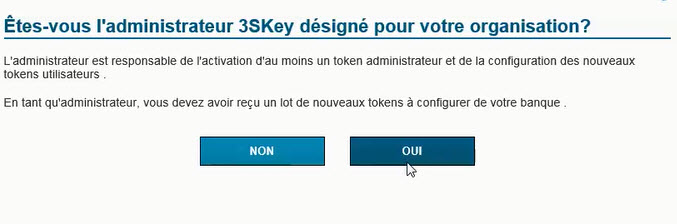
4. Insérez le second token non activé
La fenêtre suivante apparaît :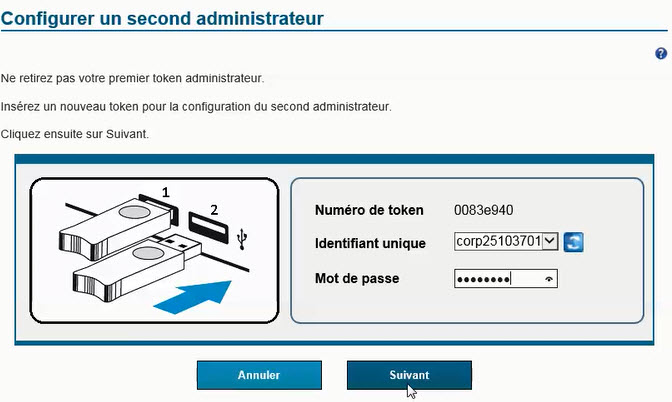
Insérez le second token non activé dans un autre port USB, sans retirer le premier token. Ces deux tokens deviendront les administrateurs de vos tokens sur le portail 3SKey.
Entrez le mot de passe du second token administrateur et cliquez sur Suivant Il s'agit du mot de passe par défaut que vous avez reçu avec les tokens.
5. Sélectionnez une politique en matière de mot de passe
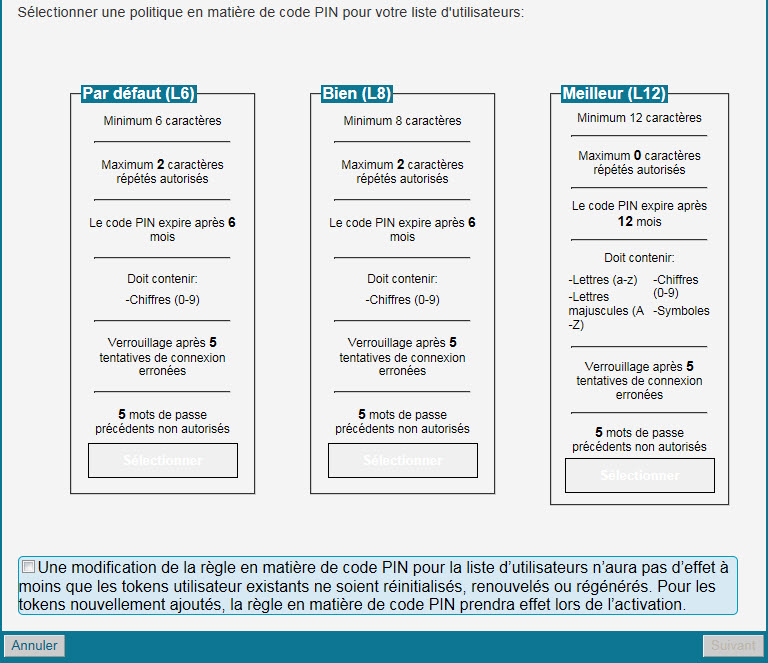
Sélectionnez une politique en matière de mot de passe qui s'appliquera à tous les tokens dans votre organisation. Vous pourrez encore modifier cette politique par après. Cochez la case puis cliquez sur "Suivant".
6. Donnez le second token au second administrateur.
Débranchez le second token administrateur du port USB (toujours sans débrancher le premier token administrateur) et donnez-le au second administrateur. Le second administrateur doit se connecter au portail 3SKey avec le token afin de l'activer.
Assurez-vous que le second administrateur dispose du mot de passe par défaut reçu avec les tokens.
Le portail continue automatiquement avec l'activation du premier administrateur.
